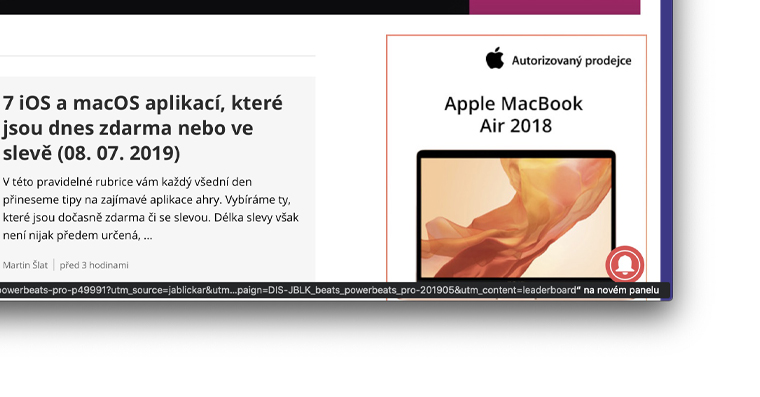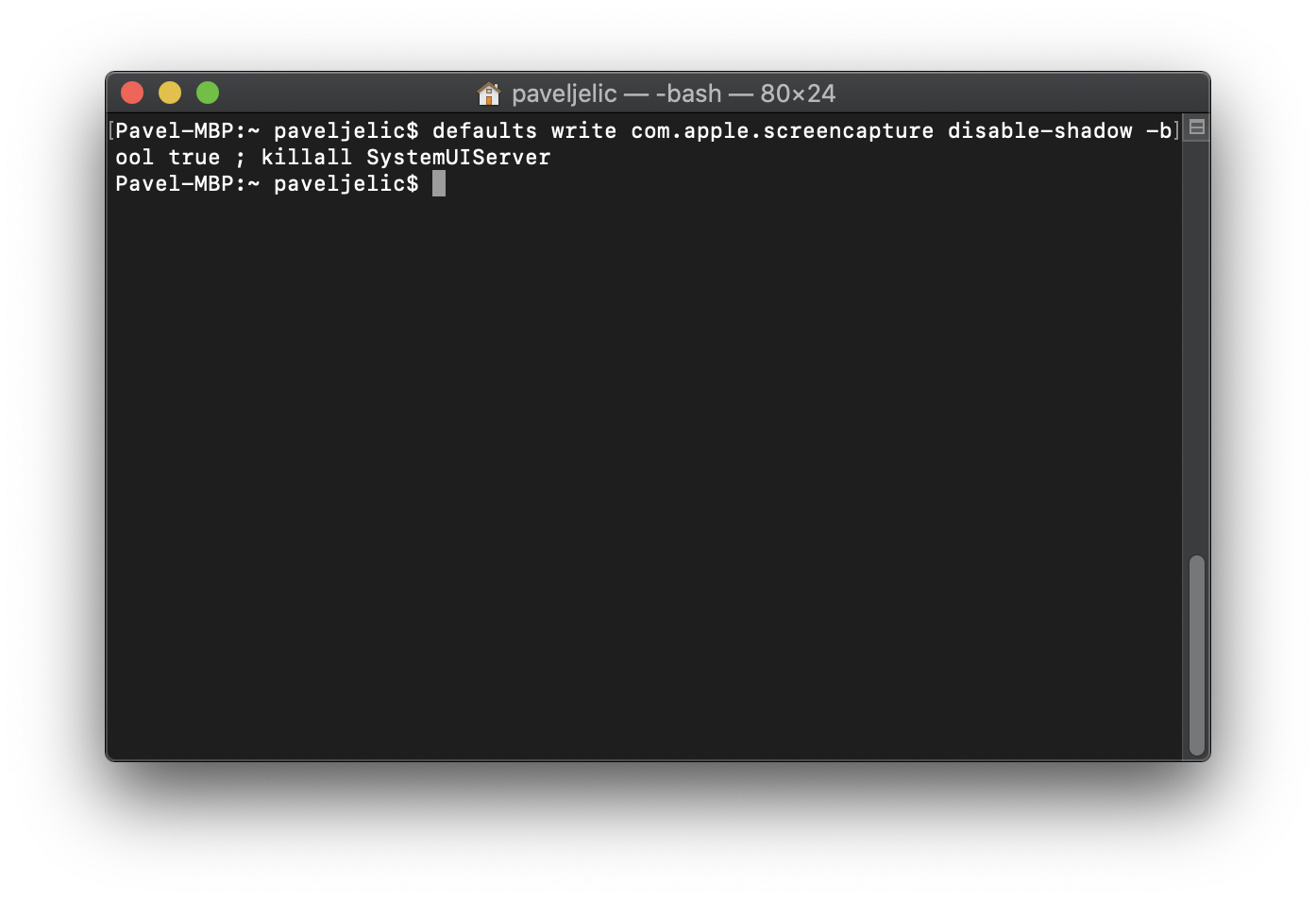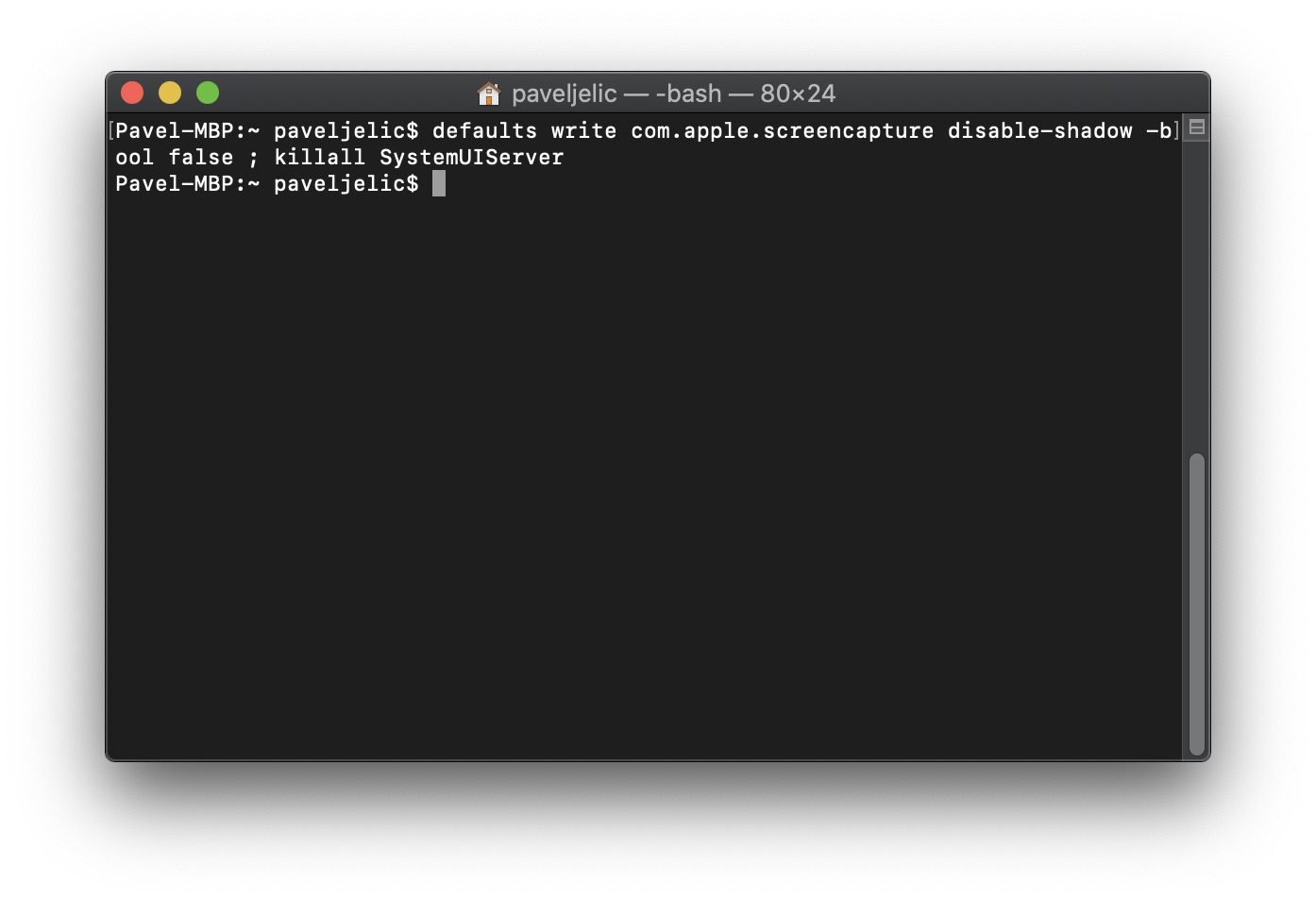私たちはほぼ毎日、iOS と macOS の両方でスクリーンショットを撮ります。理由はいくつか考えられます。女の子は会話のスクリーンショットを撮るのが好きですが、男の子は面白い写真や車の新しい部品のスクリーンショットを保存します。スクリーンショットを撮る目的が何であれ、Mac でスクリーンショットを撮ると、アプリケーション ウィンドウが周囲の影と一緒に保存されることに気づいたかもしれません。画像サイズも大きくなりますし、スクリーンショットには影は本当に不要だと思います。ただし幸いなことに、スクリーンショットからこの迷惑な影を削除するオプションがあります。
かもしれない 興味がありますか

Mac でウィンドウの影を気にせずにスクリーンショットをキャプチャする方法
すべてのセットアップは次の場所で行われます ターミナル macOS デバイス上で。まず、Mac または MacBook でアプリケーションを開きます ターミナル。次のいずれかを使用してこれを行うことができます 虫眼鏡 右上隅でアクティブ化します スポットライト、ここで式を書きます。ターミナル"、または従来の方法で開始することもできます aplikace、フォルダー内の場所 ジン。ターミナルの電源を入れると、 コピーしてください tento 指図:
デフォルトは com.apple.screencapture disable-shadow -bool true を書き込みます。 killall SystemUIServer
そして彼は 入れる do ターミナル。コマンドを入力したら、ボタンを押して確定します 入力します。その後、オペレーティング システムの一部がフラッシュされますが、心配する必要はありません。数秒以内にすべてが通常の状態に戻ります。今後、作成されるすべてのスクリーンショットには、各ウィンドウに作成される煩わしい影が表示されなくなります。
日陰をご希望の場合は 戻る 戻る, 単純に彼が好きだったから、またはその他の理由で、もちろん構いません。上記とまったく同じように進めてください。ただし、元のコマンドの代わりに使用します tento:
デフォルトは com.apple.screencapture disable-shadow -bool false を書き込みます。 killall SystemUIServer
もう一度それを ターミナル 入れる キーで確認します 入力します。 Mac の画面が点滅し、今後のスクリーンショットに影が再び表示されます。
私の意見では、スクリーンショットの影は不要です。すでに述べたように、結果のファイルのサイズが不必要に増加し、結果の画像に単純に収まりません。スクリーンショットの送信先のユーザーには、メッセージ プレビューで大きな影に囲まれた小さなウィンドウが表示されますが、これははっきりとはわかりません。したがって、ユーザーはまず画像を拡大してから、実際に画像上に何があるのかを確認する必要があります。